用Eclipse搭建Android开发平台。
Posted 启动项
tags:
篇首语:本文由小常识网(cha138.com)小编为大家整理,主要介绍了用Eclipse搭建Android开发平台。相关的知识,希望对你有一定的参考价值。
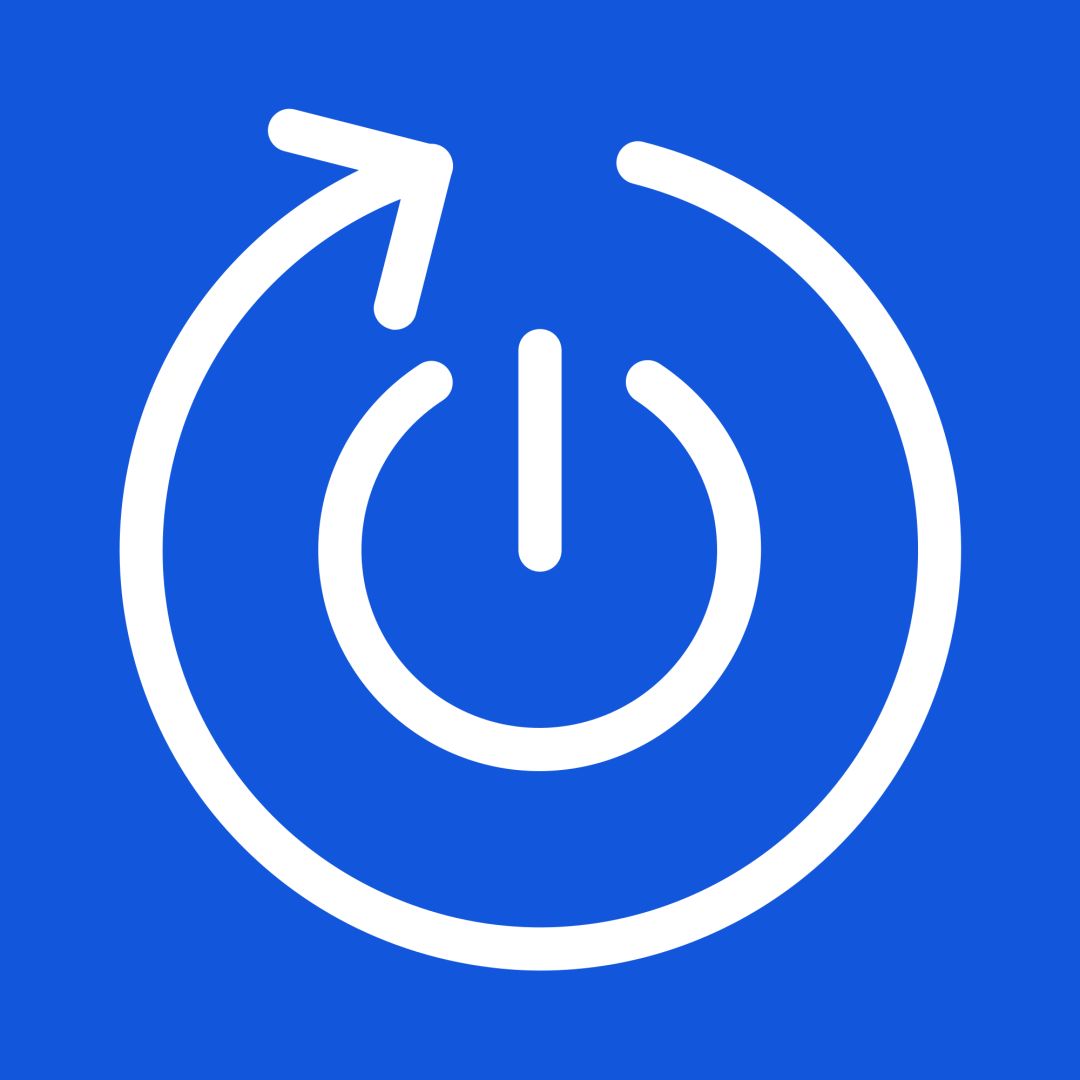
启动项
关注
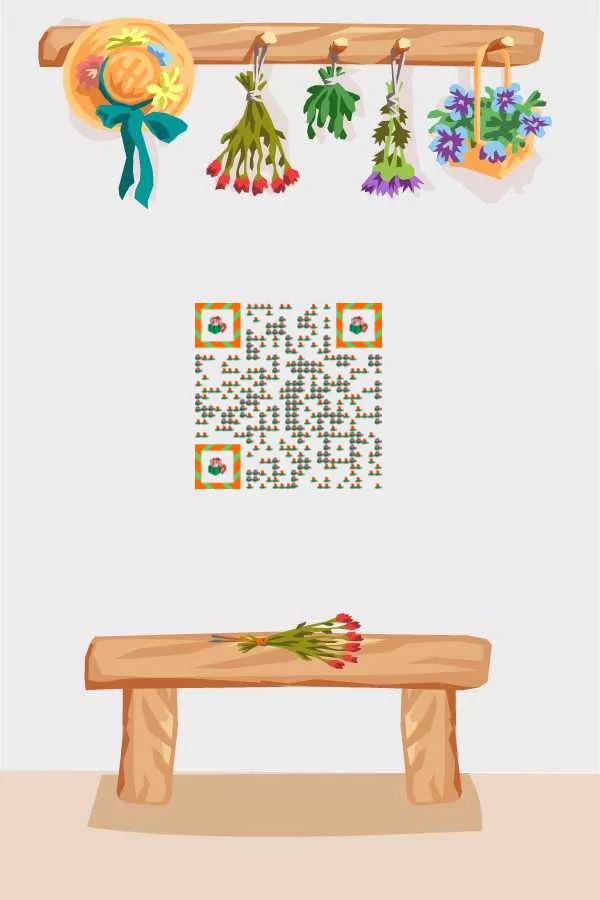

2018/04/17
晴
最近开始在学习android,首先遇到的问题就是android开发平台的搭建。学校机房使用的是win7系统,eclipse也是比较早的版本。
我个人是使用win10版本,因为考虑到老版本在最新系统上,可能会有不兼容的问题出现,果断自己重新安装新版本的软件。
在安装的过程中也遇到了一些问题,不过最后也基本解决了。
为了让后面安装的朋友,少走弯路,我在此将我的经验分享出来。
——shanguan。
01
先来简单了解一下吧。
eclips是一种基于Java的可扩展开源开发平台。就其自身而言,它只是一个框架和一组服务,通过插件组件构建开发环境。
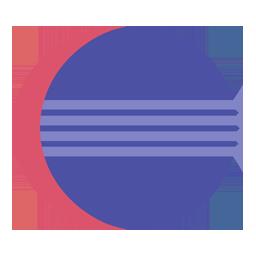
除此之外,你还需要了解下面三个:
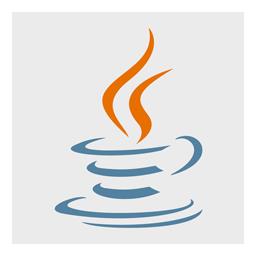
java

sdk
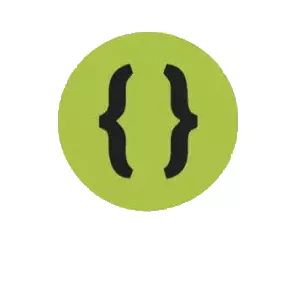
adt
JDK:android平台下应用程序的开发主要采用Java语言,所以进行android软件开发,需要安装JDK。
Android sdk:Android专属的软件开发工具包,提供了在Windows、Linux、Mac平台上开发Android应用的开发组件,包含了在Android平台上开发移动应用的各种工具集。
Eclipse ADT:eclipse平台下用来开发Android应用程序的插件。
提示:一定要先安装好JDK配置好Java环境变量。

下面让我们正式开始教程吧。
第一步:下载安装JDK,配置Java环境变量。
1.1 先准备JDK安装包,你可以去官网下载。
点击进入
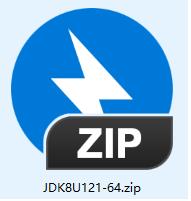
1.2 安装JDK。
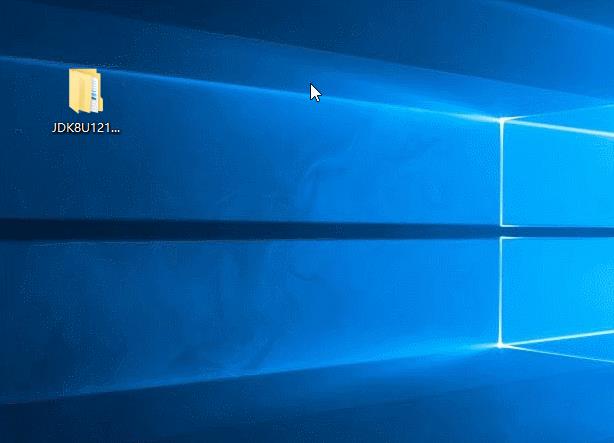
1.3 配置java环境变量。
控制面板→系统与安全→系统→高级系统设置→环境变量。

1.4 新建CLASSPATH,变量值为红色部分,“CLASSPATH= .;%JAVA_HOME%\lib\dt.jar;%JAVA_HOME%\lib\tools.jar”,注意不要有空格。
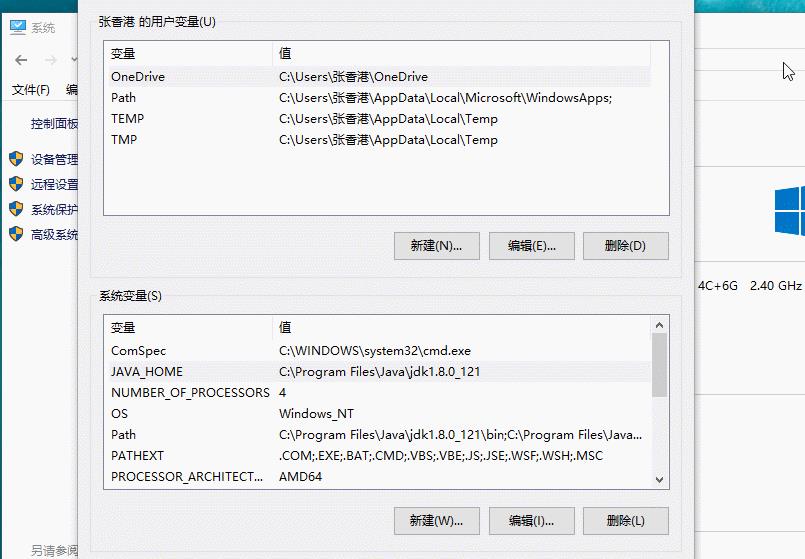
1.4 编辑Path,新建后选择,看操作。
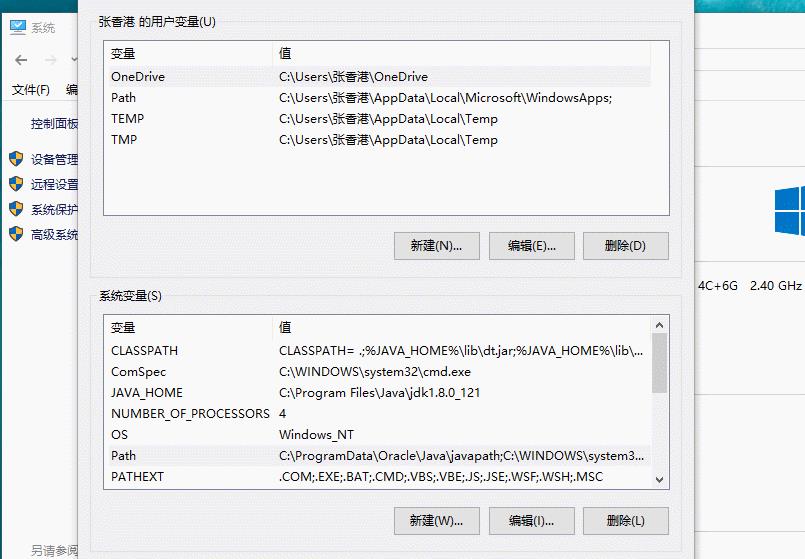
1.5 测试java环境是否配置成功。
运行→cmd→javac→enter
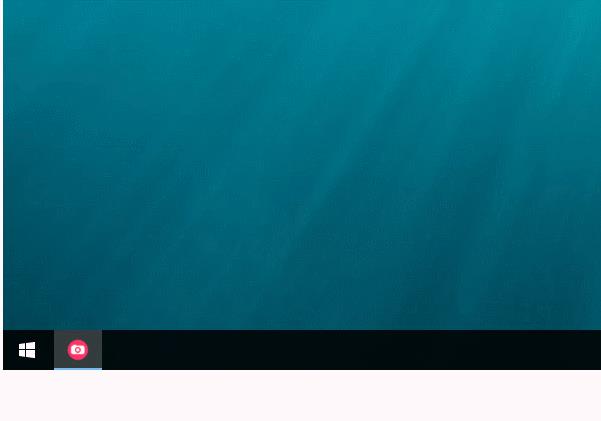
显示如图,则配置成功。可以进行下一步。
第二步,安装eclipse。
2.1 下载ADT、SDK、Eclipse以及汉化包。
提示:eclipse的位数要和JDK位数一样。
可进入官网等下载:http://www.eclipse.org/downloads/,
我就不一一介绍了。
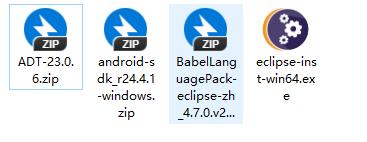
2.2 在D盘新建eclipse文件夹。
提示:文件夹名字可以自己命名,但是请不要带中文。
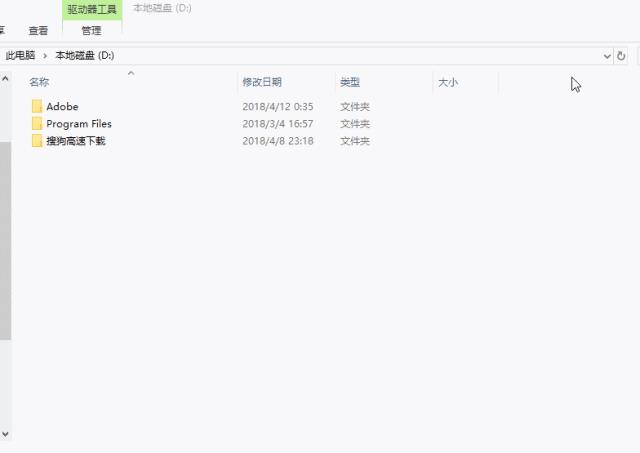
2.3 打开eclipse安装包,如果显示有“!”,请先update,更新下。
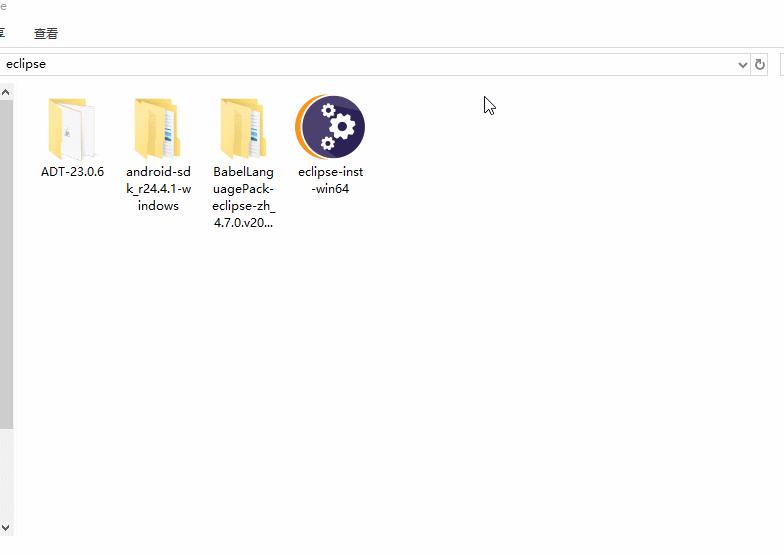
2.4 下载安装Eclipse IDE for Java EE Developers:为JAVA开发者提供了创建JAVA EE WEB应用程序的工具,包括Java EE、JPA、JSF、Mylyn、EGit等。
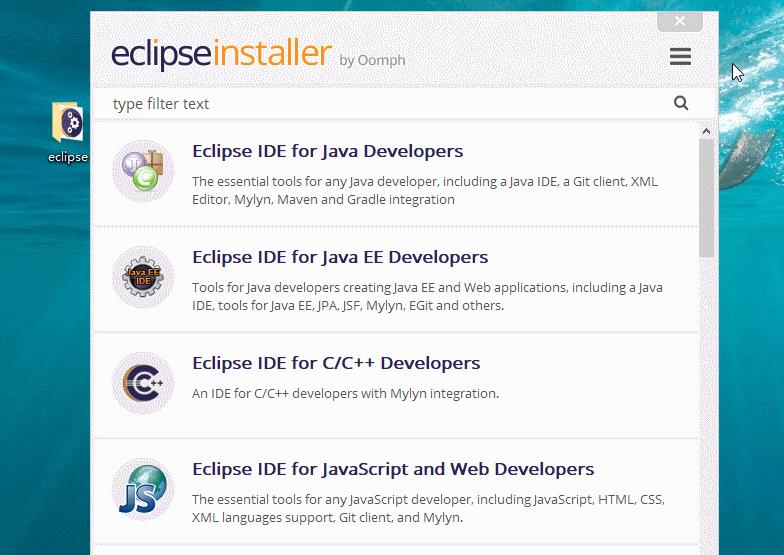
2.5 下载安装Eclipse IDE for Java Developers:提供了一些JAVA开发所需的工具,包括Java IDE、CVS客户端、Git客户端、XML编辑器、Mylyn、Maven和WindowBuilder。
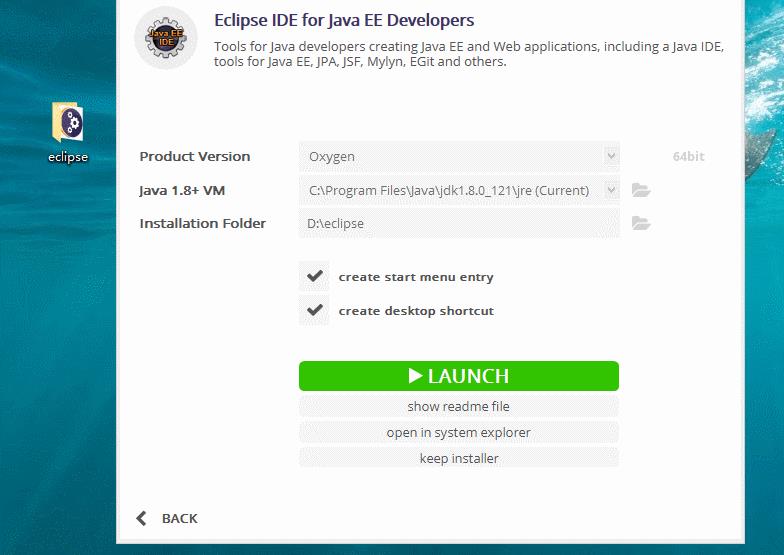

到这里eclipse就已经安装好了,需要其他功能的话,可以自己选择安装。
第三步,离线安装ADT插件并配置。
3.1 先把刚才下载的ADT压缩包放在D盘吧。
提示:不要解压。
启动eclipse→Help→Install New Software→Add→Archive→选择下载的adt压缩包文件→确认→Name处输入ADT Plugin→Finish→选中"Developer Tools"→Next→Next→阅读并接受许可协议,Finish→重启Eclipse
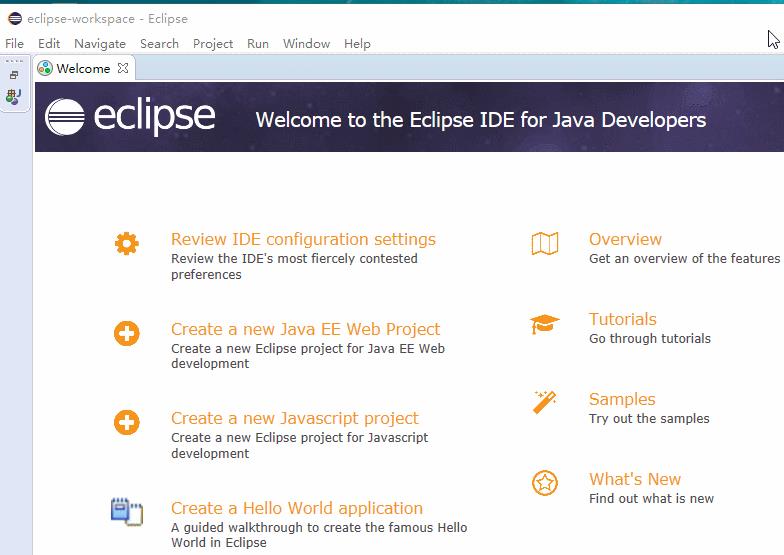
3.2 配置ADT插件。
先把Android SDK文件解压到D盘吧,这个文件夹勿删。
windows→preferences→android→Browse→选择之前下载的Android SDK的zip文件的目录(解压在D盘的目录)→确定→OK
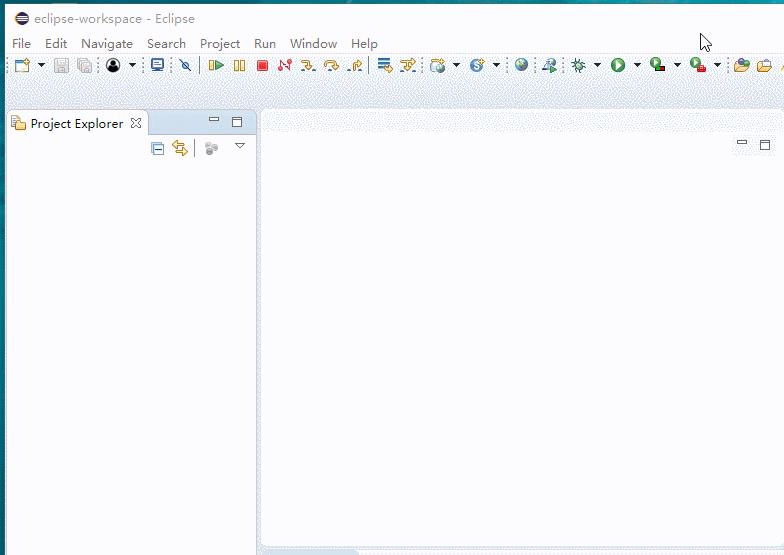
第四步,通过Android SDK Manage添加新的软件包。
4.1 重启eclipse→点击

若是找不到图标,可以点打开透视图,选择java。
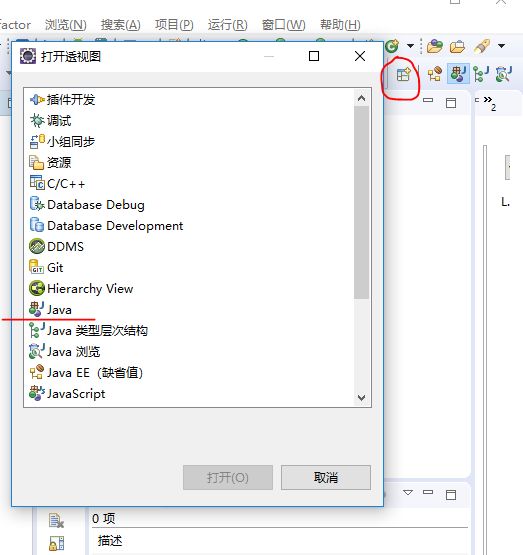
点击安卓小图标运行后→选择需要的Android版本→Install X packages。提示:Installed表示已经安装、Not installed表示没有安装。
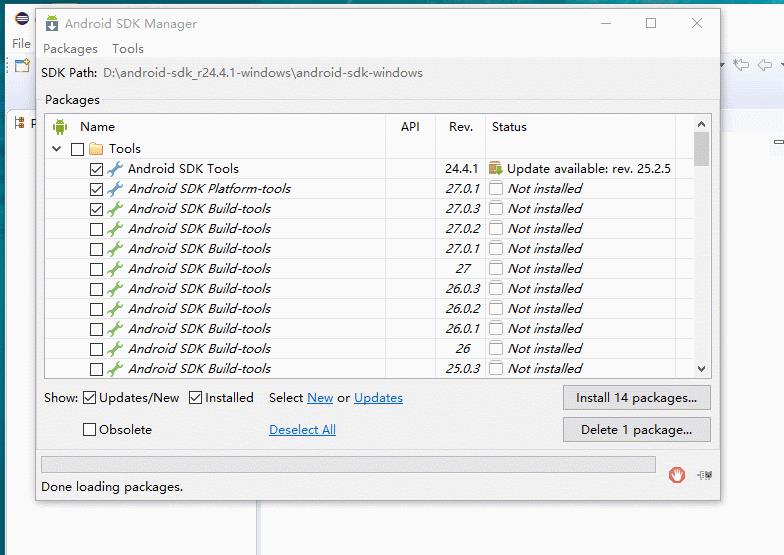
完成后,accept。
第五步,创建Android虚拟机并试运行Android项目。
5.1 创建虚拟机,并更改虚拟机默认语言。
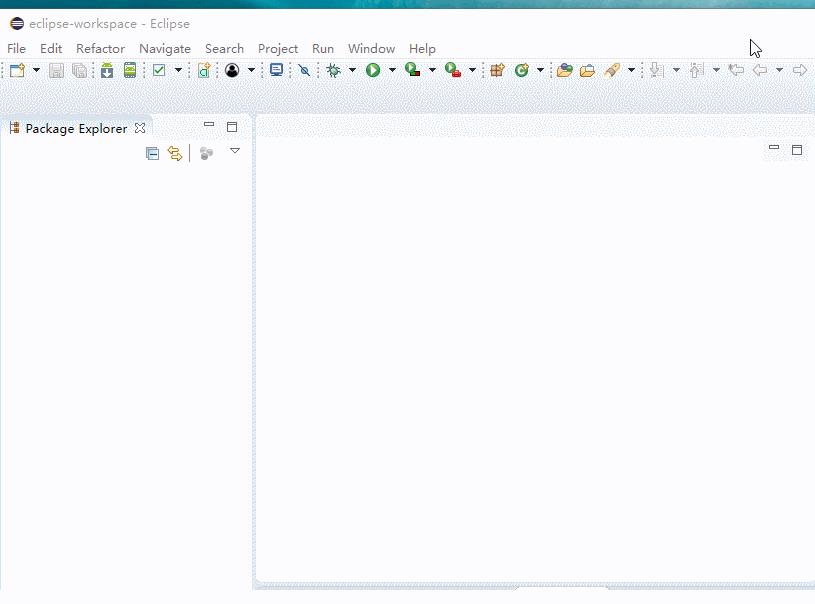
5.2 更改替换dx.jar文件。我之前创建工程运行报错,因dx.jar包有问题,可能是兼容性问题吧,越新问题越多,所以在此请务必提前替换。
提示:我把27的dx复制一份放外面,只是为了做备份。
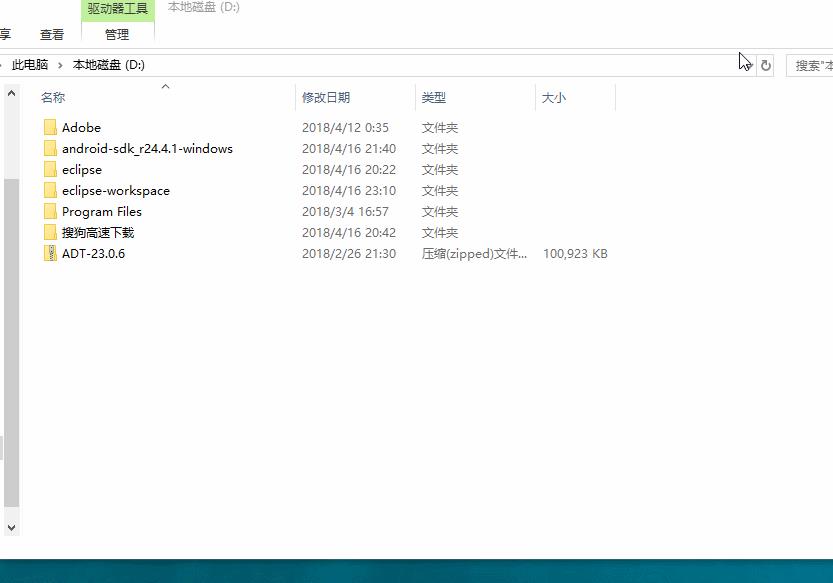
5.3 创建Android工程。
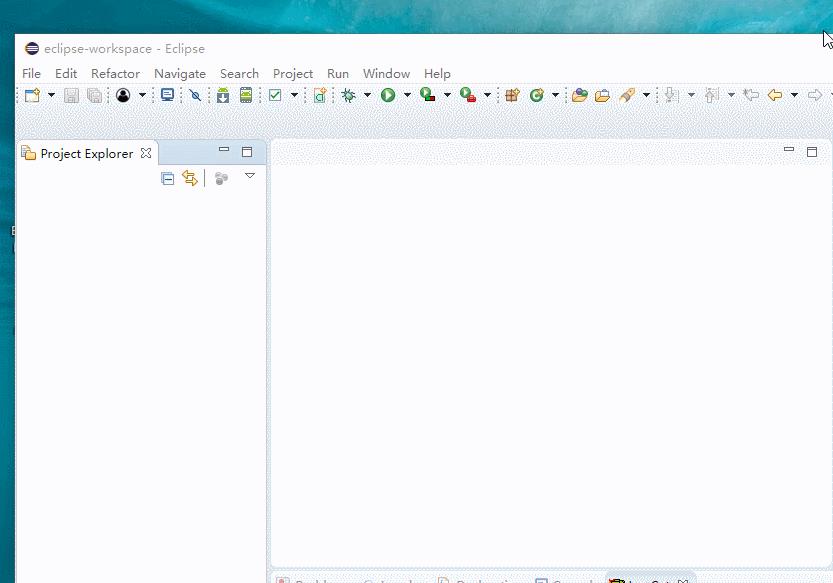
5.4 运行Android项目。
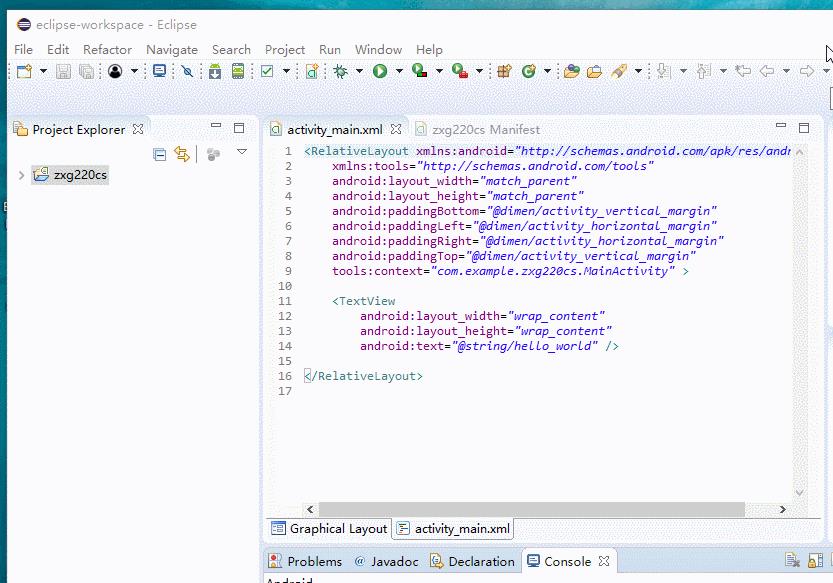
第六步:eclipse汉化。
我个人是习惯于中文界面,所以进行汉化,不过还是建议大家使用英文版。
只需要将汉化包文件拷贝到安装目录下的droprns文件夹后重启eclipse即可。

到这里,Android开发平台就已经搭建完成了。

安装包和工具,
我已经下载好了,
有需要的小伙伴
可以后台回复:
“eclipse2018”
获取。
a no,
今天的教程就到这里了。
我是小启,
因为学识有限,
如有错误,
欢迎指点。
有什么不懂的,
请后台留言。
投稿请发邮箱,
咱们下期见。
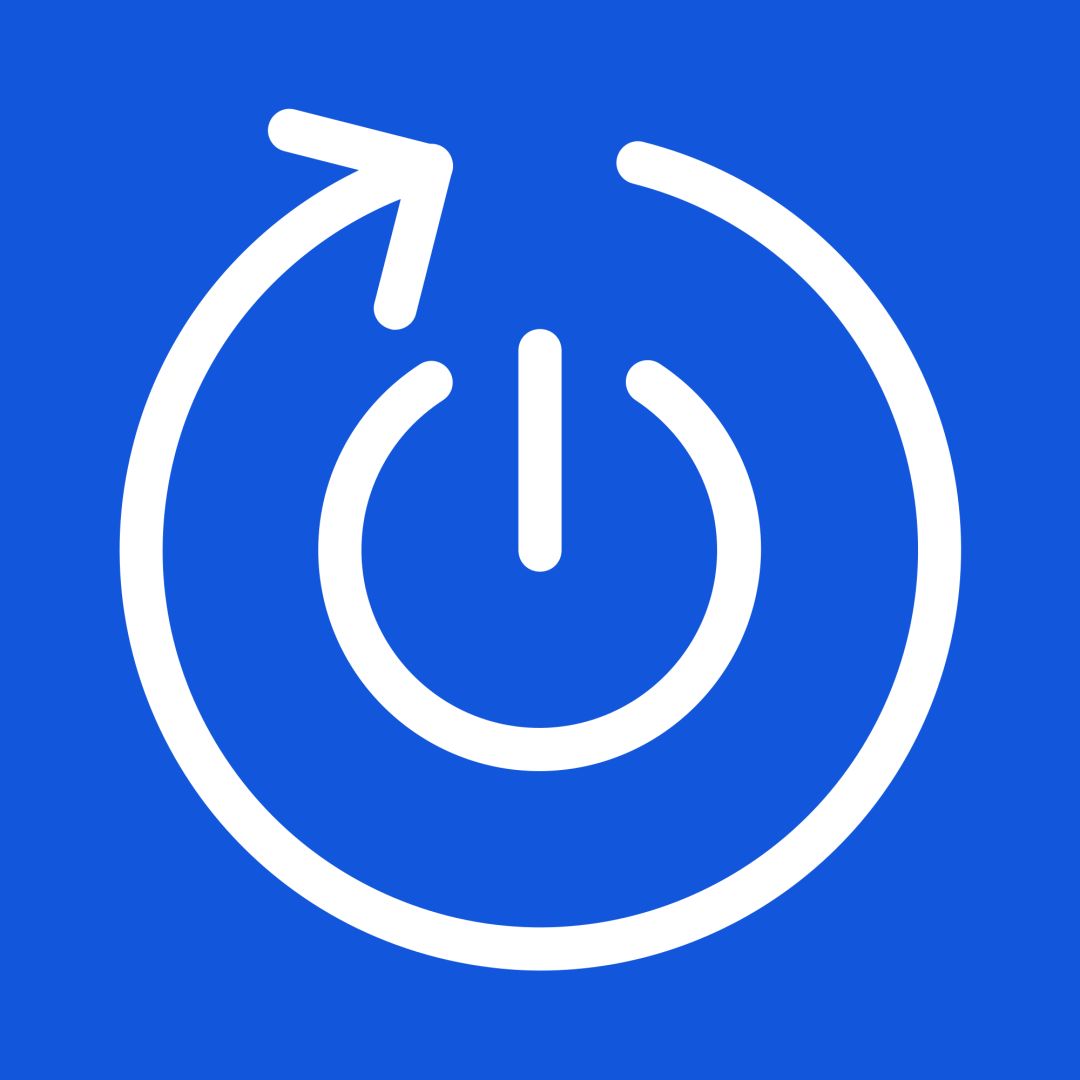
启动项,最简单的互联网IT技巧分享。
启动项 qdx_2018
320350707@qq.com
分享知识,留住感动。
以上是关于用Eclipse搭建Android开发平台。的主要内容,如果未能解决你的问题,请参考以下文章
用eclipse开发Android,用Genymotion测试时报错adb发生错误